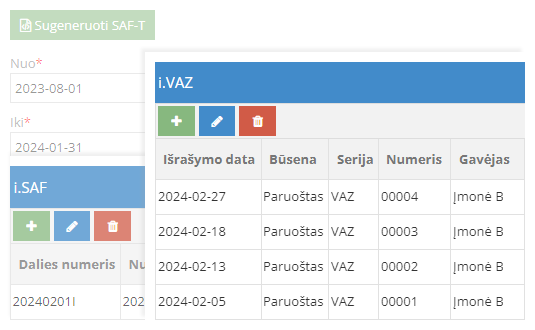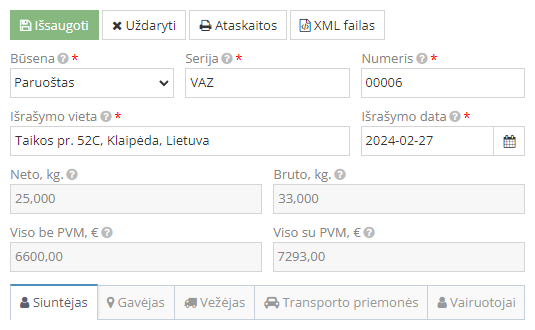
i.SAF
Programoje galima sugeneruoti i.SAF sąskaitų registrą pagal tipus:
- Gaunamų sąskaitų;
- Išrašomų sąskaitų.
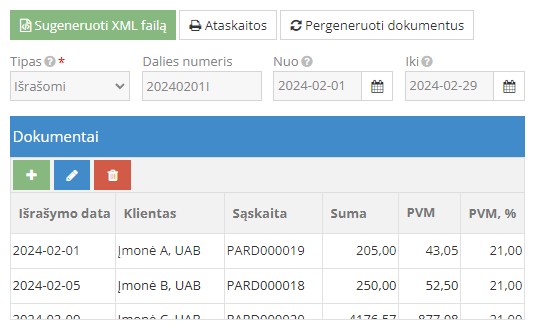
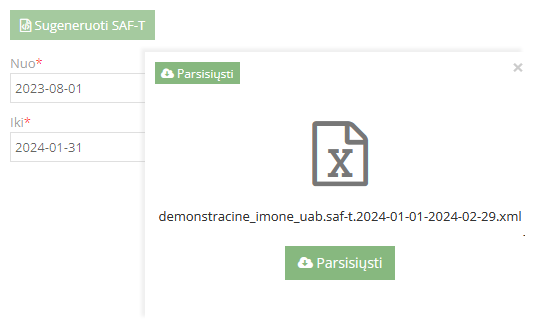
i.EKA
Išmaniųjų elektroninių kasos aparatų naudotojai periodiškai turi teikti mokesčių administratoriui (VMI) kasos aparatų pagalba apskaitomas operacijas. Automatinis (realiu laiku) duomenų perdavimas vyksta tiesiogiai iš kasos aparato į VMI posistemį (nepriklausomai nuo B1.lt).
Fiskalinius duomenis į i.EKA posistemį turės teikti visi kasos aparatų naudotojai nuo 2025 m. gegužės 1 d.